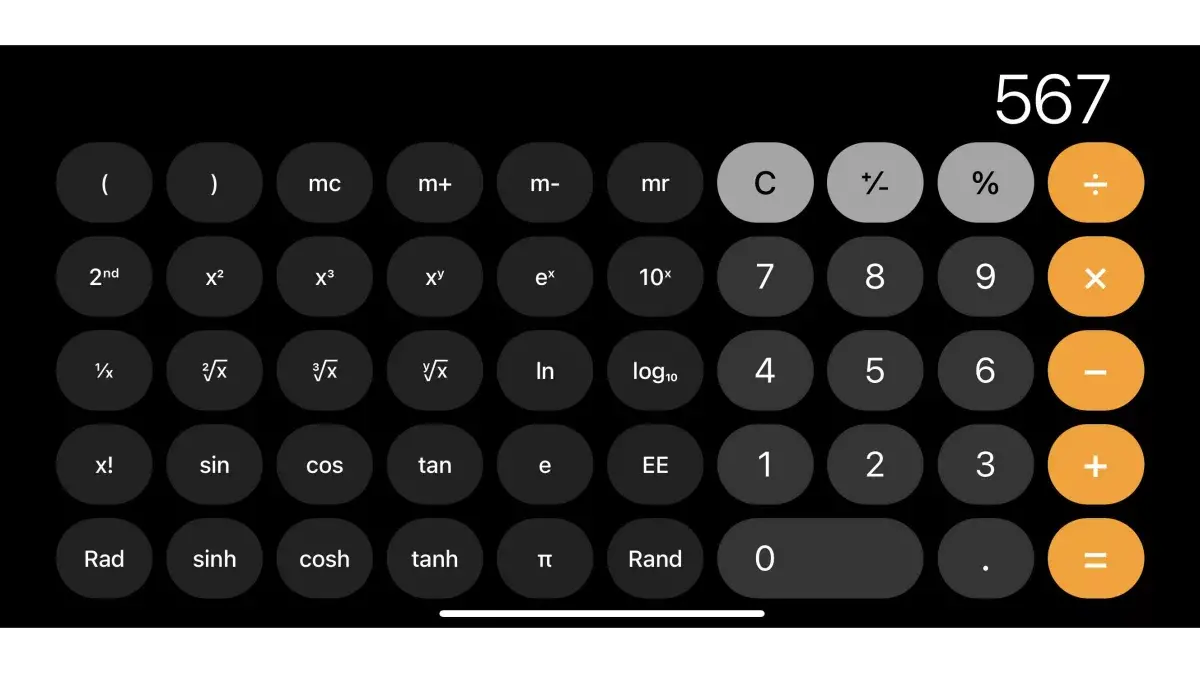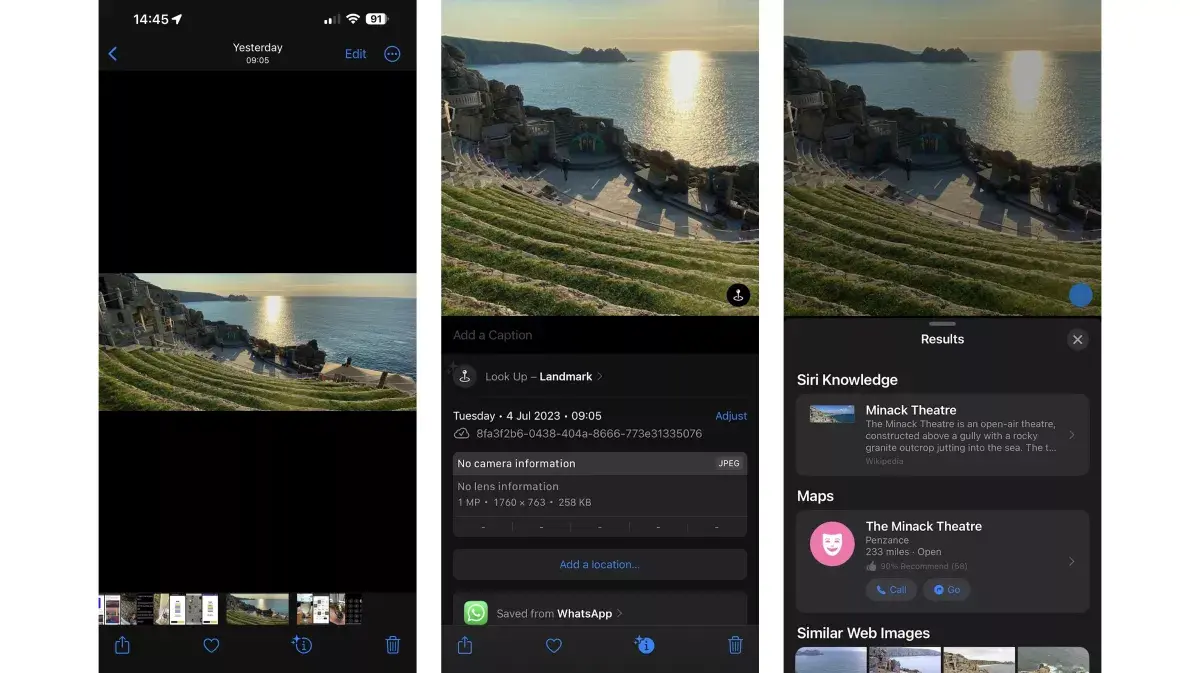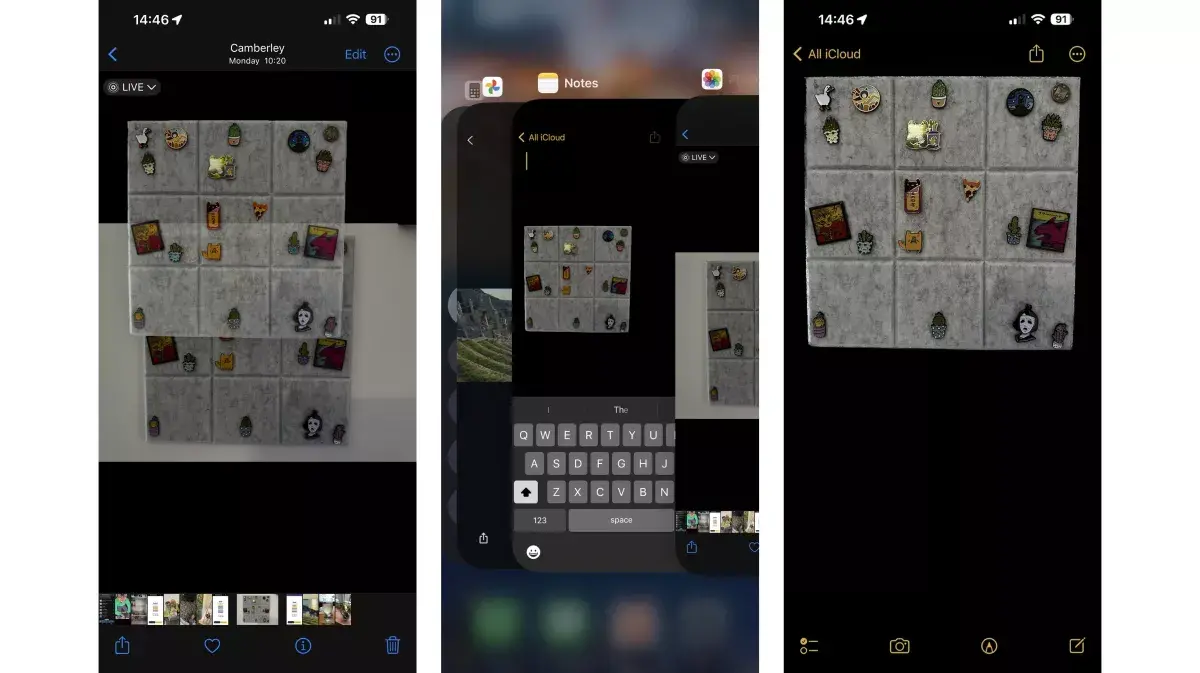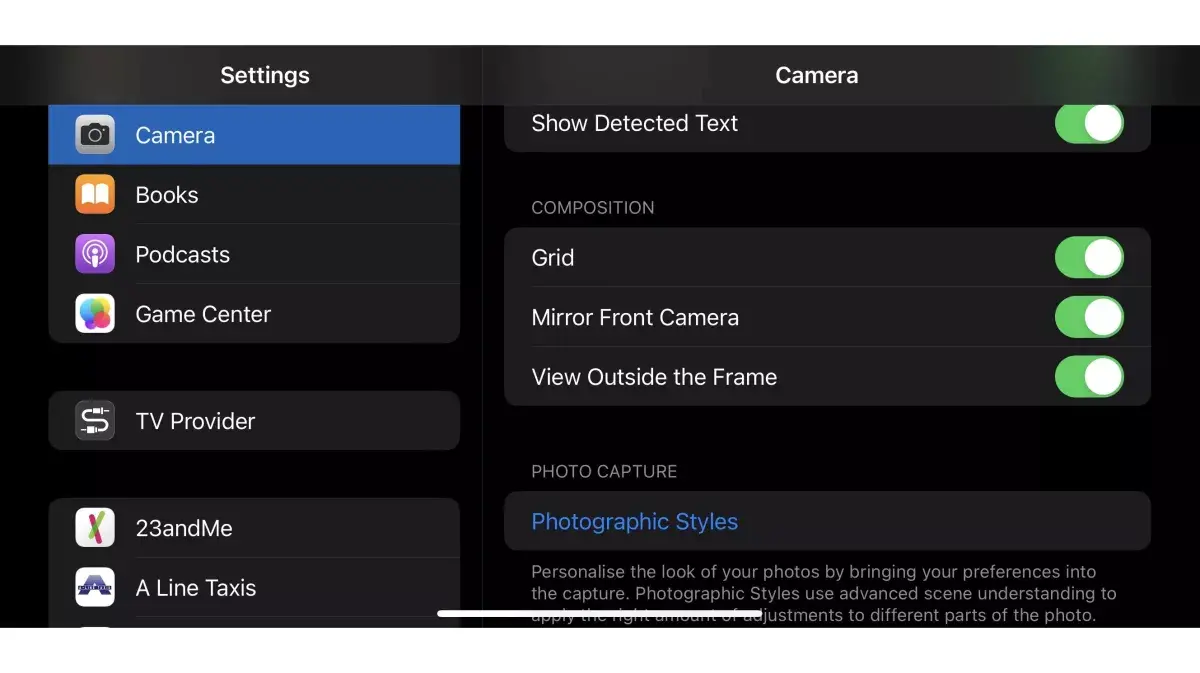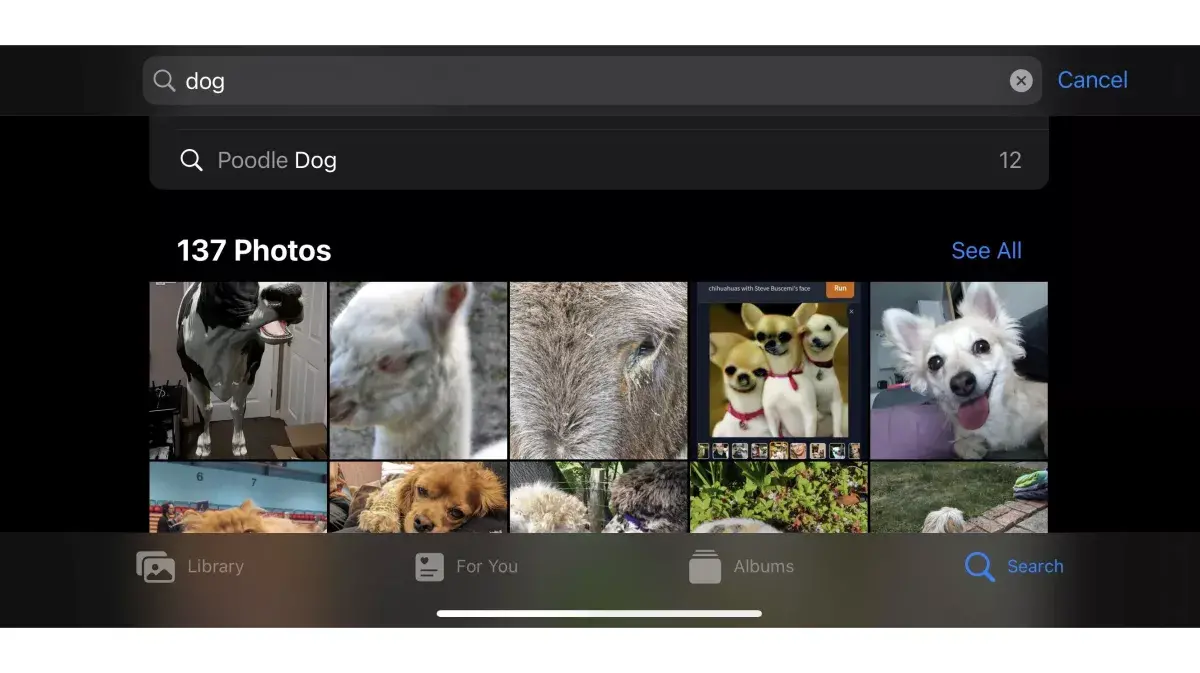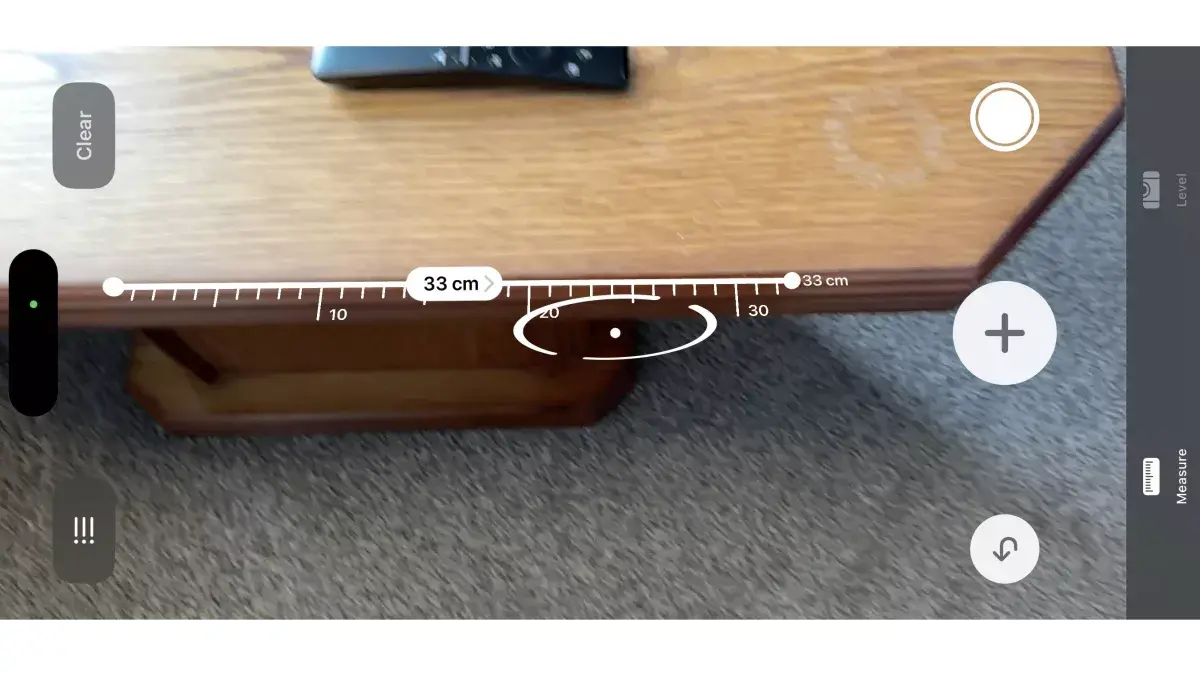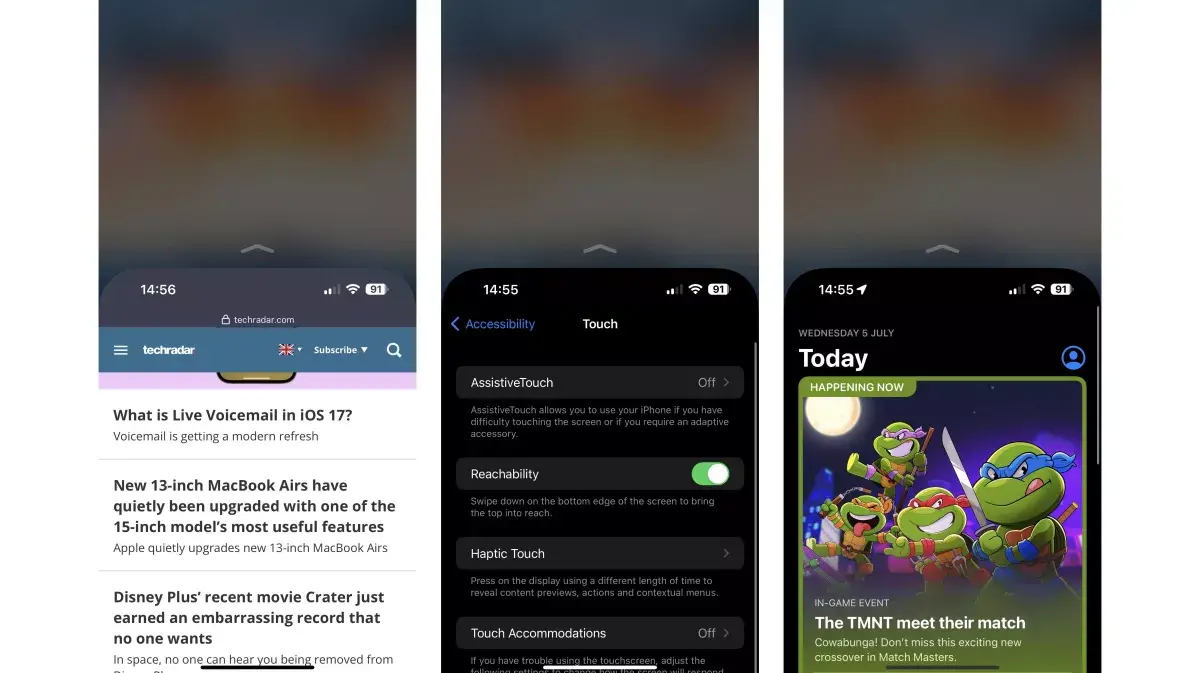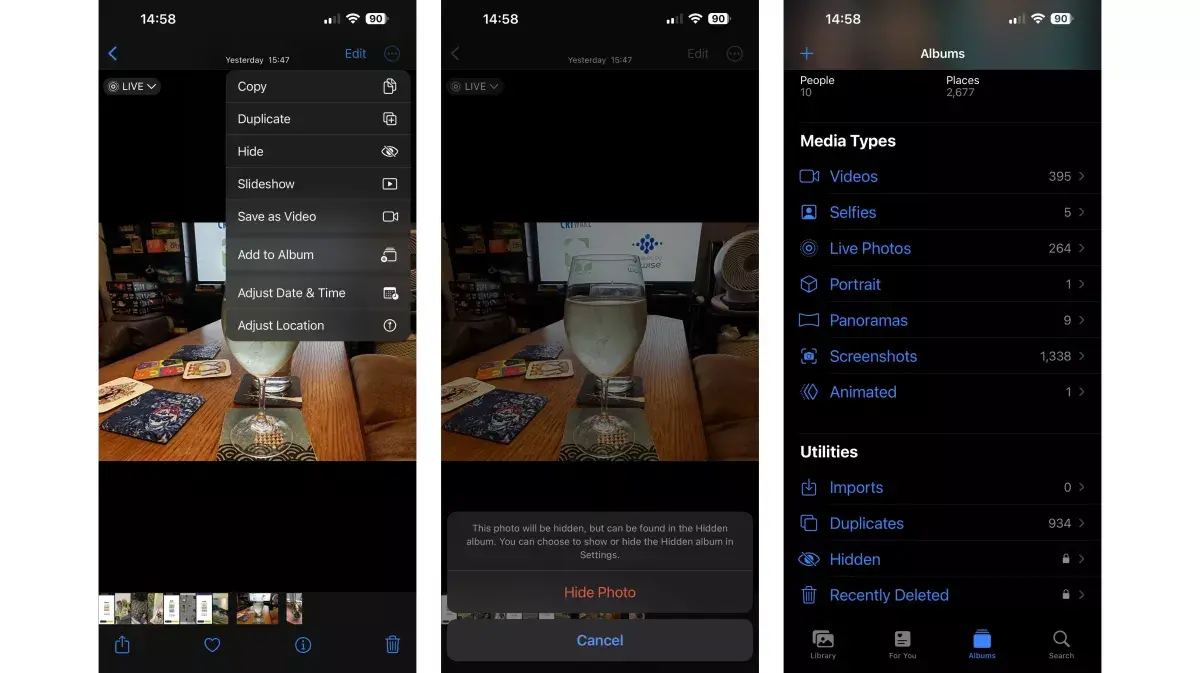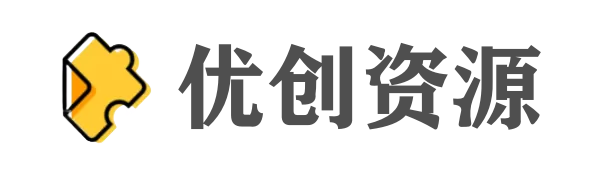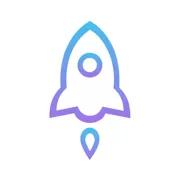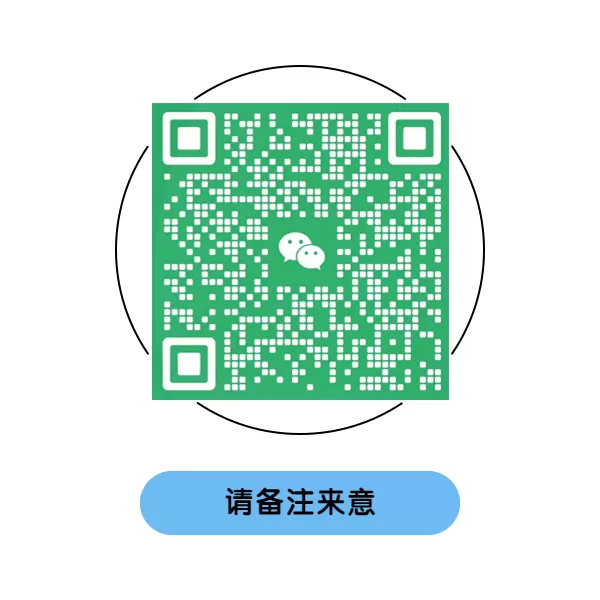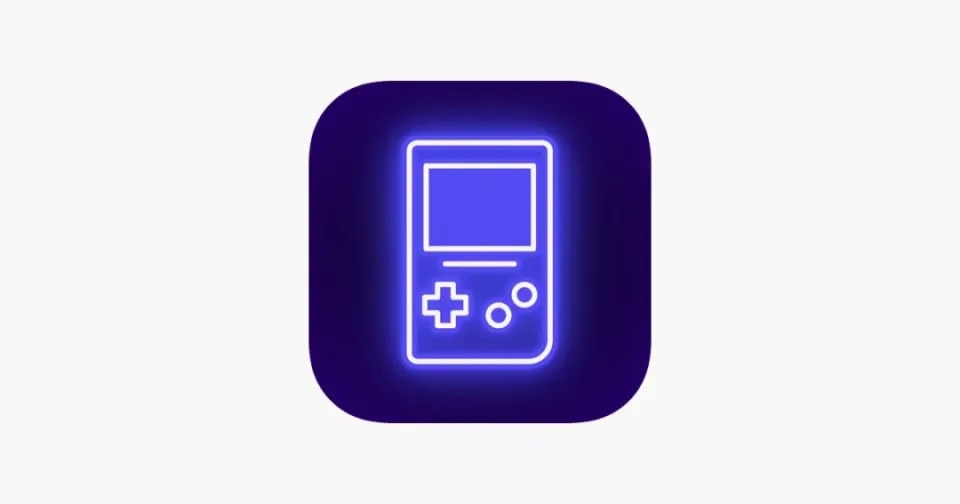无论你拥有iPhone 14 Pro、iPhone SE (2022)还是任何的 iPhone。苹果公司在宣传 iPhone 的功能方面并没有做得最好,因此有很多你可能不知道的 iPhone 技巧。
下面,我们详细介绍了这些 iPhone 技巧,它们可以解锁手机上的新功能,为你提供新的做事方式,或者只是让您的 iPhone 生活变得更轻松、更好。
请注意,所有这些技巧都在iOS 16上进行了测试,但其中大多数可能也适用于旧版本 – 以及iOS 17。
修复计算器错误
如果你在 iPhone计算器应用程序中输入了错误的数字,可能只是按了“C”来清除全部数字并重新开始。如果进行简单的计算,这并不是什么大问题。但如果您正在输入长数字或进行多步计算,那么重新开始可能会很令人头皮发麻。
但你不必这样做。相反,只需从右向左滑动号码,最新的数字就会被删除。您也可以多次执行此操作以删除多个数字。
遗憾的是,无法使用此技巧来取消意外的加法、减法或除键入数字之外的任何其他操作,但它总比没有好得多。
识别每种植物、动物等
如果想知道自己正在观察什么类型的植物,或者想了解有关特定地标的更多信息,iPhone 中内置了一个方便的工具,可以帮助实现这一目的。
只需拍摄你想要了解的内容的照片,然后在“照片”应用程序中打开它,如果苹果可以告诉你更多相关信息,照片下方就会出现一个带有字母“i”和周围星星的图标。点击该按钮(或向上滑动照片),然后点击出现的“查找”选项,你的 iPhone 就会在网络上搜索照片中的内容,并提供信息和链接。
除了植物和地标之外,这也适用于识别动物、艺术品等。因此,如果您对某件事感到好奇,请尝试一下。
在应用程序之间拖放照片
如果想共享照片或将其带入另一个应用程序,倾向于复制和粘贴、使用图库中的共享选项,或者想要将其带入的应用程序中的照片共享选项,但是还有另一种方法可以做到这一点。
相反,只需长按图库中的照片,然后用另一根手指滑开图库并打开想要将照片带到其中的应用程序即可。然后只需将照片拖入并释放即可。
这也适用于许多其他文件类型,例如视频、音频文件和文档。
确保你的自拍照与镜子相符
如果曾经感觉用 iPhone 拍摄的自拍照有什么不对劲,这是有原因的 – 可能是因为习惯在镜子中看到自己,而默认情况下,iPhone 不会镜像你的图片。
因此,自拍照看起来更像是其他人如何看待你,但不一定是你如何看待自己。要解决此问题,请前往“设置”>“相机”,然后启用“镜面前置摄像头”开关。现在自拍照将被翻转,就像的图像在镜子中一样。
轻松找到您的照片
如果想找出不久前拍摄的照片,则无需向后滚动图库或记住拍摄时间 – 您所需要做的就是记住其中的内容。
然后,使用照片应用程序中的搜索选项,并从图像中输入关键字 – 例如“狗”或“海滩”。然后,该应用程序将提取它认为符合这些标准的每张照片。
我们发现它并不总是显示逻辑上应该显示的每张照片,而且它可能会显示一些看起来不太相关的照片。但很多时候,它会准确地提供你正在寻找的照片,从而大大加快查找过程。
获得更精确的剩余电池寿命指示
很长一段时间以来,拥有 iPhone 时最烦人的问题之一就是只能在状态栏中获得有关剩余电池寿命的模糊指示(至少,如果你拥有配备 Face ID 的 iPhone)。不过,从 iOS 16 开始,苹果终于允许显示电池百分比,而不仅仅是一个条形图。
为此,请前往“设置”>“电池”,然后打开“电池百分比”开关。
测量任何东西
此功能并没有过度隐藏,因为有一个专用于它的内置应用程序,但很多人甚至从未打开过“测量”应用程序,并且可能已经忘记了它的存在。
如果需要测量某些东西,那么它非常有用;让你可以使用 iPhone 的相机以惊人的准确度进行测量。
它并不总是像卷尺或尺子那么精确,但如果只需要近似测量,它可以可靠地提供一个。还有一个水平仪,也可以使用 iPhone 来帮助直接悬挂照片。
用一只手使用 PRO MAX
如果iPhone 14 Pro Max这样的大 iPhone ,或者你的手很小,那么在不使用第二只手的情况下,你可能很难到达屏幕顶部,但有一个软件功能可以帮助你做到这一点。
只需将手指放在屏幕底部附近,然后从那里向下滑动(或者如果您用其中之一摇动手机,则轻按主页按钮两次而不单击它)。
完成后,正在查看的应用程序将从屏幕上滑下,因此以前位于顶部的内容现在大约在中间位置。这也适用于应用程序之外,例如在主屏幕上。如果想让应用程序再次全屏显示,只需从底部向上滑动或点击显示屏上半部分创建的空白即可。
顺便说一句,如果发现自己不小心使用了此功能并且不想要它,您可以通过转到“设置”>“辅助功能”>“触摸”并关闭“开关来禁用它。
永远不要忘记关闭“请勿打扰”
当不想让手机发出噪音时,“请勿打扰”是一个方便的功能,但如果像我们一样,可能会忘记将其关闭,直到几个小时后。
有一种方法可以让它在所需的时间自动关闭 – 只需长按控制中心中的新月符号,点击“请勿打扰”旁边的三个点,然后将其设置为在特定时间再次关闭,日历中的活动结束时,或离开当前位置后。
因此,无论是在看电影、在开会还是在其他任何地方,这些选项之一都应该能够在适当的时间有效禁用“请勿打扰”。也可以对其他对焦模式执行相同的操作,只需点击其中一个对焦模式旁边的三个点即可。
隐藏敏感照片
随着时间的推移,您的图库可能会充满照片和视频,并且不可避免地,其中一些内容可能是不希望在打开图库时弹出的内容,或者很容易被您将手机交给的人找到的内容。值得庆幸的是,可以隐藏它们。
为此,在“照片”应用中打开您想要隐藏的照片或视频,然后点击屏幕右上角的三个点,然后点击“隐藏”。
要查看这些隐藏的照片和视频,只需前往“相册”选项卡,向下滚动到“实用程序”,然后点击“隐藏”选项即可。然后必须使用 Face ID 来打开这个隐藏的相册,所以它非常安全。
如果不想让人们知道隐藏了照片,请前往“设置”>“照片”,然后关闭“显示隐藏相册”开关。然后必须再次打开它才能看到相册及其中的照片。